Comment convertir la chaîne Excel Datetime
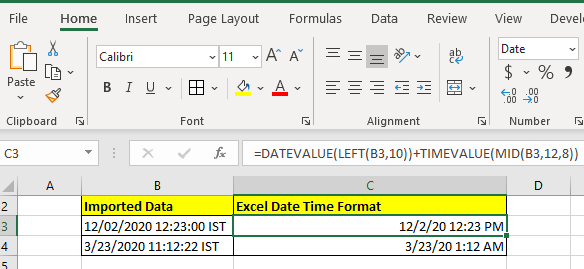
Il est courant d’importer des données à partir d’autres sources dans Excel et il est également courant de ne pas obtenir des données correctement formatées. Par exemple, la plupart du temps, lorsque nous obtenons des données provenant d’autres sources, la date, l’heure et les valeurs numériques sont au format texte. Ils doivent être convertis dans le format approprié. Il est facile de convertir des nombres en nombres Excel. Mais la conversion d’une chaîne en datetime Excel peut nécessiter un peu d’effort. Dans cet article, nous allons apprendre comment vous pouvez convertir la date et l’heure au format texte en date et heure Excel.
Formule générique
|
= +* |
Datetime_string: il s’agit de la référence de la chaîne qui contient la date et l’heure.
Les principales fonctions de cette formule générique sont link: / excel-date-and-time-how-to-use-the-datevalue-function-in-excel [DATEVALUE]
et lien: / excel-date-heure-formules-comment-utiliser-timevalue-function-in-excel [TIMEVALUE].
D’autres fonctions sont utilisées pour extraire la chaîne de date et la chaîne d’heure si elles sont combinées en une seule chaîne. Et oui, la cellule qui contient cette formule doit être formatée au format datetime sinon vous verrez des numéros de série qui peuvent vous dérouter.
Voyons quelques exemples pour clarifier les choses.
Exemple: convertir la date et l’heure importées en date et heure Excel
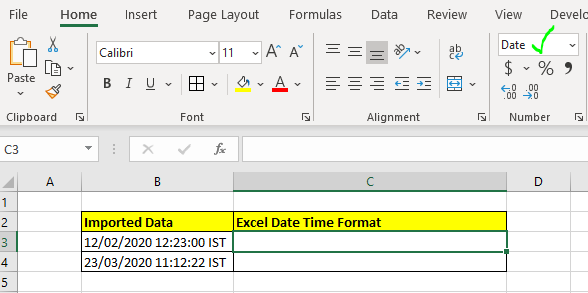
Ici, nous avons la date et l’heure combinées en une seule chaîne. Nous devons extraire la date et l’heure séparément et les convertir en datetime Excel.
Notez que j’ai formaté C3 en tant que date afin que les résultats que j’obtiens soient convertis en dates et que je ne vois pas de nombre fractionnaire.
(lien: / excel-date-et-heure-travaillant-avec-date-et-heure-dans-Excel [Secrets de la date et de l’heure Excel]).
Alors écrivons la formule:
|
+* |
Et il renvoie la date et l’heure qu’Excel considère comme datetime et non comme une chaîne.
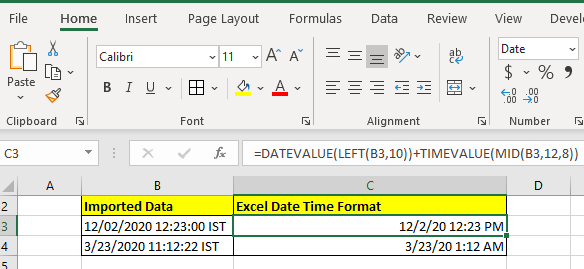
Si vous ne modifiez pas la mise en forme de la cellule, voici à quoi ressemblera votre résultat.
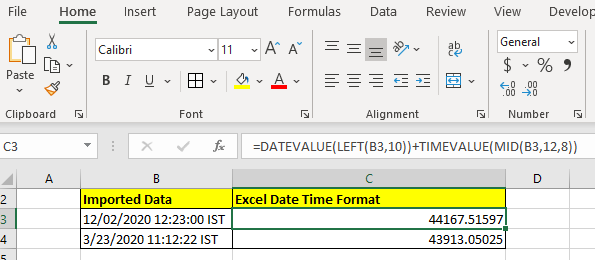
Ce n’est pas faux. C’est le numéro de série qui représente cette date et cette heure. Si vous ne savez pas comment la date et l’heure sont perçues par Excel, vous pouvez obtenir une clarté totale link: / excel-date-and-time-working-with-date-and-time-in-excel [here] .
Comment ça marche?
C’est simple. Nous utilisons des techniques d’extraction pour extraire des chaînes de date et d’heure. Ici, nous avons GAUCHE (B3,10). Cela renvoie 10 caractères à partir de la gauche de la chaîne en B3. Qui est « 12/02/2020 ». Cette chaîne est maintenant fournie à la fonction DATEVALUE. Et DATEVALUE convertit la chaîne de date en sa valeur. Par conséquent, nous obtenons 44167.
De même, nous obtenons la valeur de temps en utilisant la fonction MID (pour l’extraction) et la fonction TIMEVALUE.
La fonction MID renvoie 8 caractères à partir de la 12ème position dans la chaîne.
Ce qui est « 12:23:00 ». Cette chaîne est fournie à la fonction TIMEVALUE qui renvoie .51597.
Enfin, nous additionnons ces chiffres. Cela nous donne le numéro 44167.51597.
Lorsque nous convertissons le formatage des cellules au format MM / JJ / AAAA HH: MM AM / PM, nous obtenons la date et heure exacte.
Dans l’exemple ci-dessus, nous avons concaténé la date et l’heure sous forme de chaîne. Si vous avez juste la date sous forme de chaîne sans texte ou chaîne supplémentaire, vous pouvez utiliser le lien: / excel-date-and-time-how-to-use-the-datevalue-function-in-excel [DATEVALUE function] ` seul pour obtenir la date convertie en date Excel.
|
= |
Si vous avez juste le temps sous forme de chaîne, utilisez la fonction link: / excel-date-time-formulas-how-to-use-timevalue-function-in-excel [TIMEVALUE] * function
|
= |
Vous pouvez en savoir plus sur ces fonctions en cliquant sur le nom de la fonction dans la formule.
Alors oui les gars, c’est ainsi que vous convertissez une chaîne de date et d’heure en une valeur de date et d’heure Excel. J’espère que cela a été utile. Si vous avez des doutes concernant cet article ou avez toute autre requête liée à Excel / VBA, demandez-moi dans la section commentaires ci-dessous. Je serai heureux de vous aider.
Articles liés:
link: / excel-date-time-formules-convert-date-and-time-from-gmt-greenwich-mean-time-to-cst-central-standard-time [Convertir la date et l’heure de GMT à CST] : Lorsque vous travaillez sur des rapports Excel et des tableaux de bord Excel dans Microsoft Excel, nous devons convertir la date et l’heure.
De plus, nous devons connaître la différence de temps dans Microsoft Excel. link: / tips-converting-times-to-decimal-values-in-microsoft-excel-2010 [Comment convertir le temps en décimal dans Excel]: * Nous devons convertir les chiffres de temps en décimales à l’aide d’une feuille de calcul dans Excel 2016. Nous pouvons manipuler le temps dans Excel 2010, 2013 et 2016 en utilisant la fonction CONVERT, HOUR et MINUTE.
link: / excel-date-and-time-convert-date-to-text [Comment convertir une date en texte dans Excel]: Dans cet article, nous avons appris comment convertir du texte en date, mais comment convertir un fichier Excel date en texte.
Pour convertir une date Excel en texte, nous avons quelques techniques.
link: / tips-converting-month-name-to-a-number-in-excel-2010-2013 [Conversion du nom du mois en nombre dans Microsoft Excel]: * Quand il s’agit de rapports, les nombres sont meilleurs que le texte. Dans Excel si vous souhaitez convertir les noms de mois en nombres (1-12). En utilisant la fonction DATEVALUE et MONTH, vous pouvez facilement convertir des mois en nombres.
link: / excel-date-and-time-excel-convert-decimal-seconds-into-time-format [Excel convertit les secondes décimales en format d’heure]: Comme nous le savons, le temps dans Excel est traité comme des nombres. Les heures, minutes et secondes sont traitées comme des nombres décimaux. Alors, quand nous avons des secondes comme nombres, comment les convertissons-nous au format horaire? Cet article l’a couvert.
Articles populaires:
lien: / clavier-formule-raccourcis-50-excel-raccourcis-pour-augmenter-votre-productivité [50 raccourcis Excel pour augmenter votre productivité] | * Accélérez votre tâche. Ces 50 raccourcis vous permettront de travailler encore plus rapidement sur Excel.
lien: / formules-et-fonctions-introduction-de-vlookup-function [Comment utiliser la fonction RECHERCHEV Excel] | C’est l’une des fonctions les plus utilisées et les plus populaires d’Excel qui est utilisée pour rechercher des valeurs dans différentes plages et feuilles. link: / tips-countif-in-microsoft-excel [Comment utiliser le *]
lien: / formules-et-fonctions-introduction-de-vlookup-function [Excel]
link: / tips-countif-in-microsoft-excel [Fonction COUNTIF] | * Compter les valeurs avec des conditions en utilisant cette fonction étonnante. Vous n’avez pas besoin de filtrer vos données pour compter des valeurs spécifiques.
La fonction Countif est indispensable pour préparer votre tableau de bord.
lien: / excel-formule-et-fonction-excel-sumif-function [Comment utiliser la fonction SUMIF dans Excel] | C’est une autre fonction essentielle du tableau de bord. Cela vous aide à résumer les valeurs sur des conditions spécifiques.